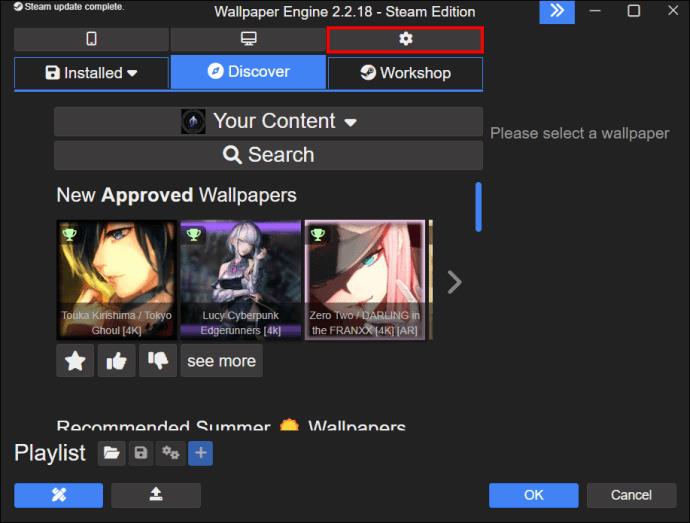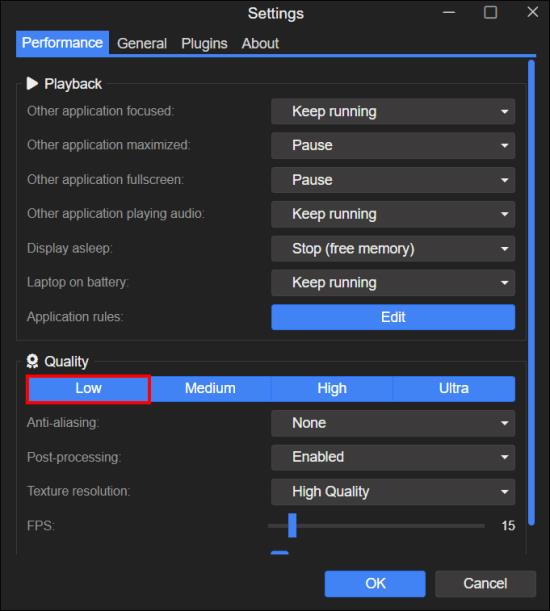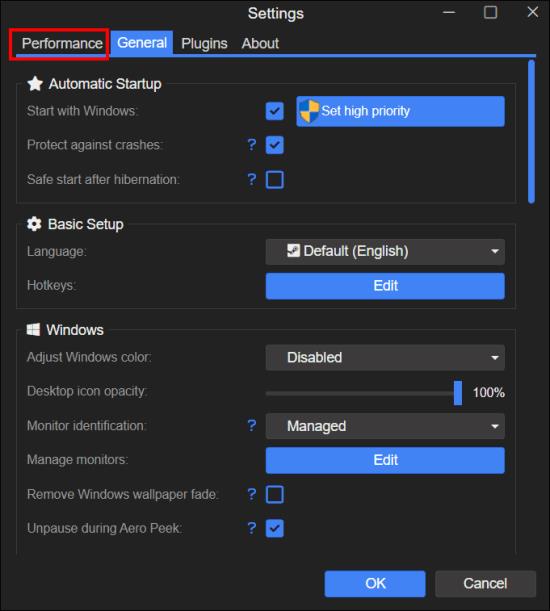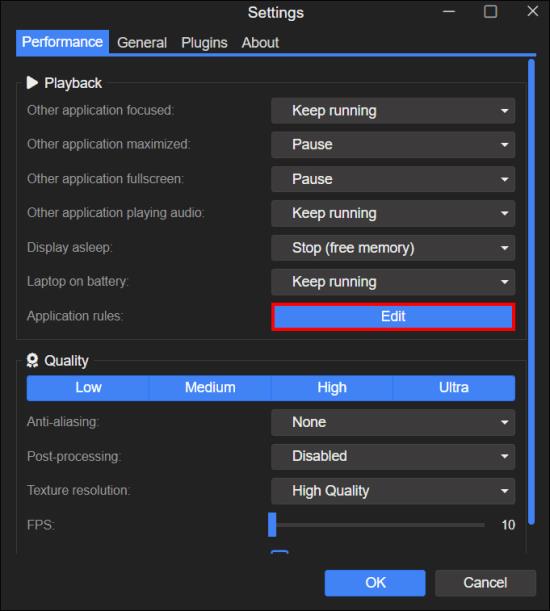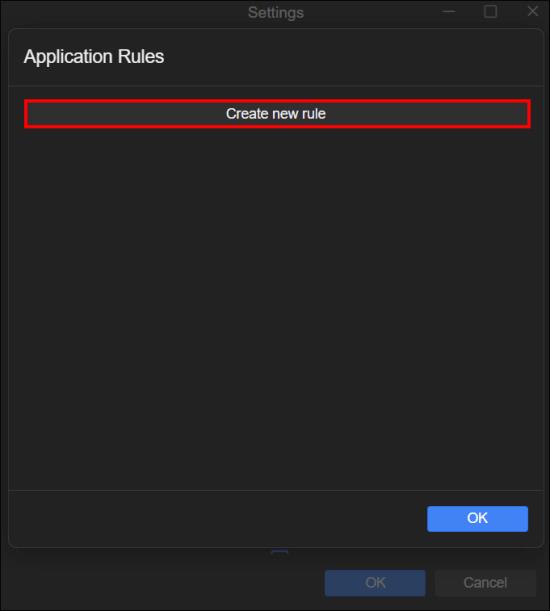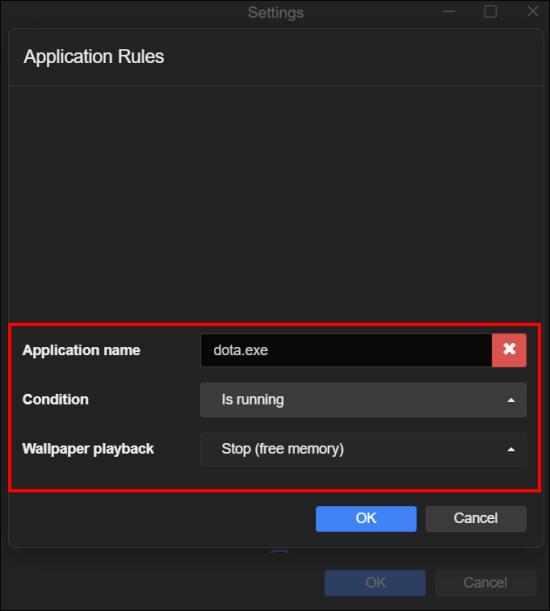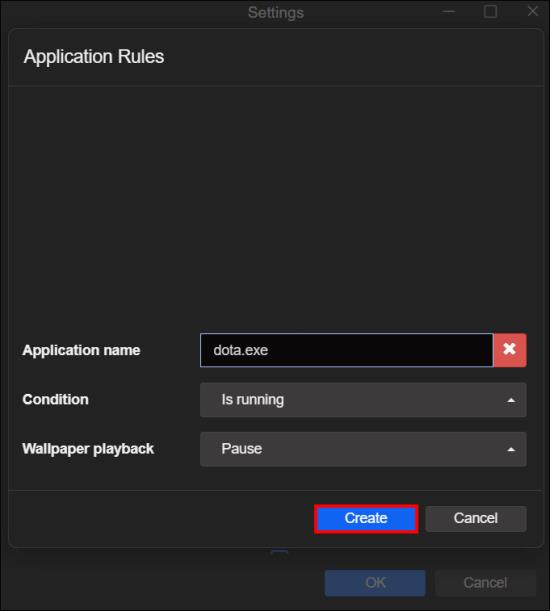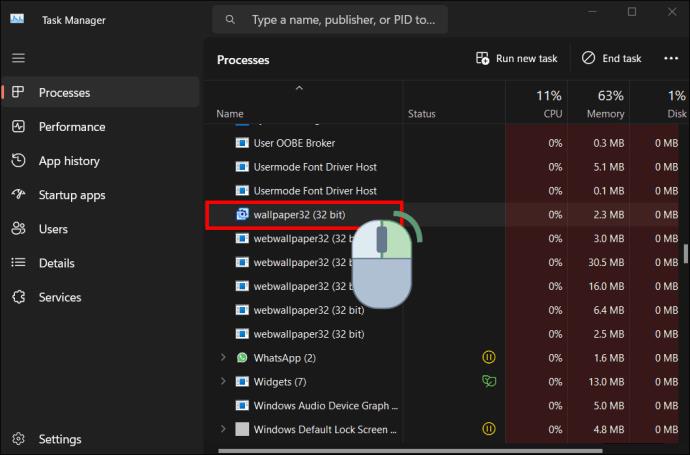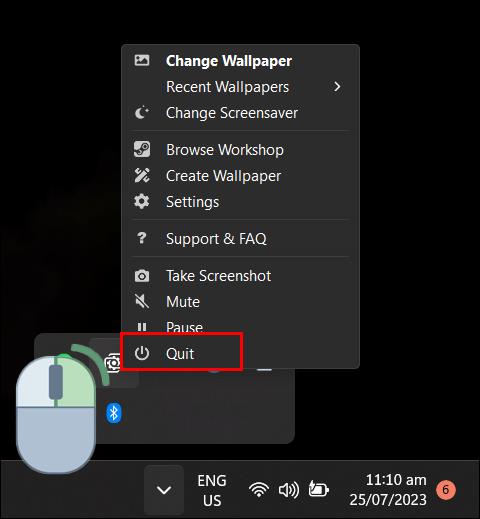Ja Wallpaper Engine palēnina datora darbību tā lielā CPU lietojuma dēļ, ir svarīgi mainīt kvalitātes iestatījumus. Tādā veidā jūs samazināsiet Wallpaper Engine CPU izmantošanu, lai apturētu datora veiktspējas atpalicību. Par laimi, tas ir samērā vienkāršs process.

Šajā rakstā ir paskaidrots, kā rediģēt iestatījumus, lai jūsu Wallpaper Engine darbība būtu nevainojama un netiktu apdraudēta datora veiktspēja.
Wallpaper Engine iestatījumu rediģēšana
Wallpaper Engine kvalitātes iestatījumi ir dažādi veiktspējas un grafikas līmeņi, kuros darbojas lietotne. Dažādi līmeņi ir: augsts, zems, vidējs un ultra. Katrā līmenī ir atšķirīgs kompromiss starp fona tapešu veiktspēju un grafisko kvalitāti. Piemēram, ja palaižat Wallpaper Engine operētājsistēmā Ultra, jūs iegūsit visaugstāko grafikas kvalitāti, taču dažās sistēmās jūsu veiktspēja var būt zemāka.
Tālāk ir norādītas vienkāršas darbības, lai mainītu iestatījumus lietotnē Wallpaper Engine un uzlabotu datora veiktspēju.
- Palaidiet "Wallpaper Engine" un noklikšķiniet uz ikonas "Gear".
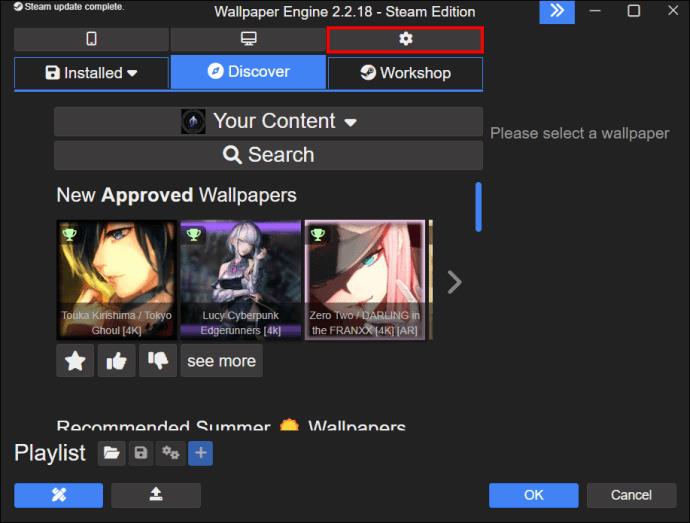
- Iestatījumā “Atskaņošana” izvēlieties savas preferences.
- Ja fona tapete izmanto lielu CPU veiktspēju, iestatiet “Quality Preset” uz “Low”.
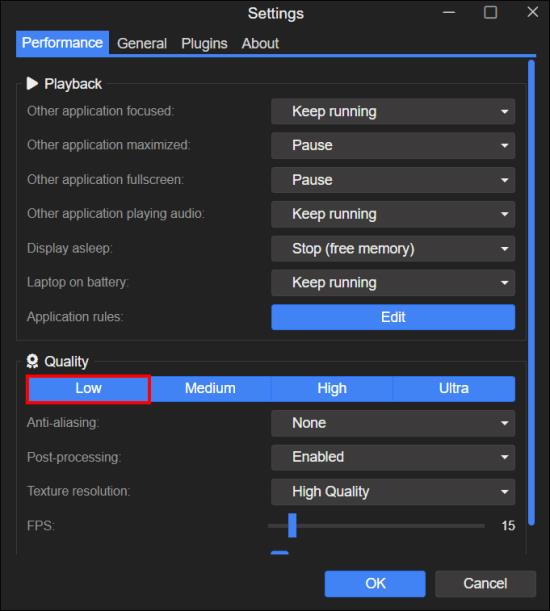
Palīdzēs arī vispārējo iestatījumu atspējošana vai pazemināšana. Spēlējiet ar dažādiem iestatījumiem, līdz esat apmierināts ar vizuālā attēla kvalitāti un CPU lietojumu. FPS iestatījumi lielā mērā ietekmē datora veiktspēju. Ja jūsu dators nespēj apstrādāt 25 kadrus sekundē, samaziniet to līdz 15 vai 20.
Operētājsistēmas atjaunināšana
Datora veiktspējai ir svarīgi, lai jūs izmantotu atjauninātu operētājsistēmu. Uzdevumjoslā meklējiet “Update”. Lejupielādējiet jaunāko atjauninājumu iestatījumu logā “Pārbaudīt atjauninājumus” un restartējiet datoru. Tam vajadzētu nodrošināt, ka jums ir mazāk veiktspējas problēmu.
Grafikas kartes draivera atjaunināšana
NVIDIA grafiskās kartes uzlabos jūsu GeForce Experience lietojumprogrammu. Noklikšķiniet šeit un lejupielādējiet šo lietojumprogrammu savā datorsistēmā. Kad lietojumprogramma ir lejupielādēta, atveriet to un cilnē "Draiveri" izvēlieties "Lejupielādēt". Pēc tam šī lejupielāde instalē atjaunināto GPU, un tas aizņem tikai dažas minūtes.
Veiktspējas problēmas ar īpašām lietojumprogrammām vai spēlēm
Kad esat spēlē, Wallpaper Engine pēc noklusējuma tiks apturēts. Ja vēlaties to mainīt, varat to izdarīt Wallpaper Engine iestatījumu cilnē “Veiktspēja”. Lielāko daļu veiktspējas problēmu izraisa sistēmas video RAM (kas ir grafiskās kartes atmiņa) vai RAM. Ja vēlaties, lai Wallpaper Engine atbrīvotu atmiņu spēles laikā, Wallpaper Engine iestatījumu cilnē Veiktspēja varat mainīt iestatījumu “Cita lietojumprogramma pilnekrāna režīmā” uz “Apturēt (brīva atmiņa)”. .
Ja atklājat, ka jums ir problēmas ar noteiktu programmatūru vai spēli, varat to mainīt tikai šai konkrētajai spēlei vai programmatūrai, izveidojot “Lietojumprogrammas kārtulu”.
Lūk, kā tas tiek darīts:
- Fona dzinēja iestatījumos atveriet cilni “Veiktspēja”.
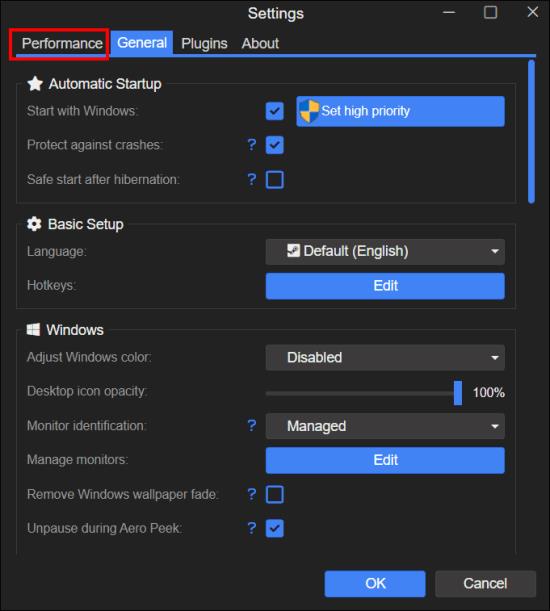
- Blakus vienumam “Lietošanas noteikumi” atlasiet opciju “Rediģēt”.
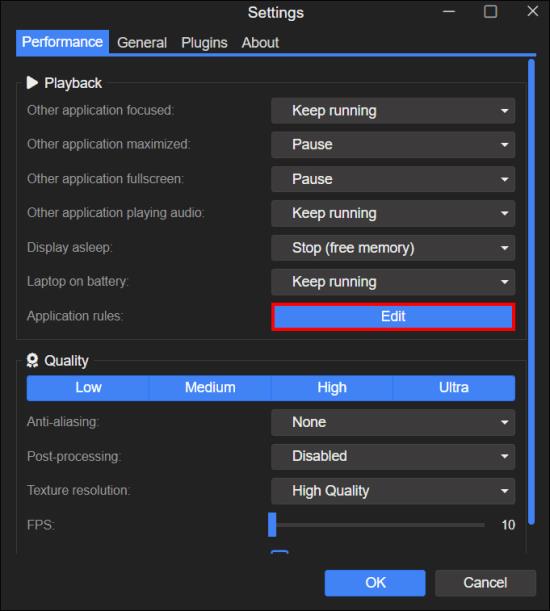
- Parādīsies uznirstošais logs, pēc tam atlasiet “Izveidot jaunu kārtulu”.
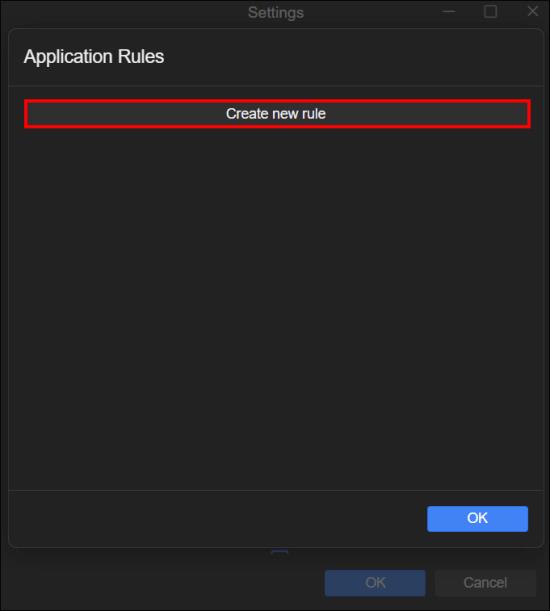
- Rediģējiet šos iestatījumus, lai izveidotu jaunu kārtulu:
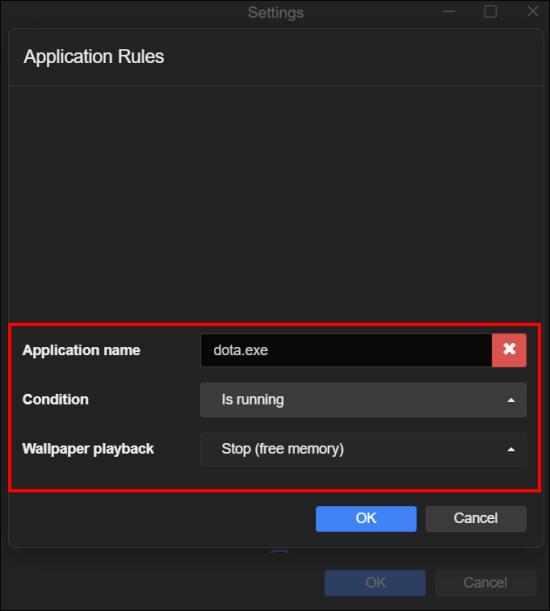
- Lietojumprogrammas nosaukums: “game.exe” ir jāaizstāj ar spēles faktisko .exe failu.
- Stāvoklis: jāiestata uz “Darbojas”.
- Fona fona atskaņošana: jāiestata uz “Pārtraukt (brīva atmiņa).”
- Lai apstiprinātu, noklikšķiniet uz "Izveidot".
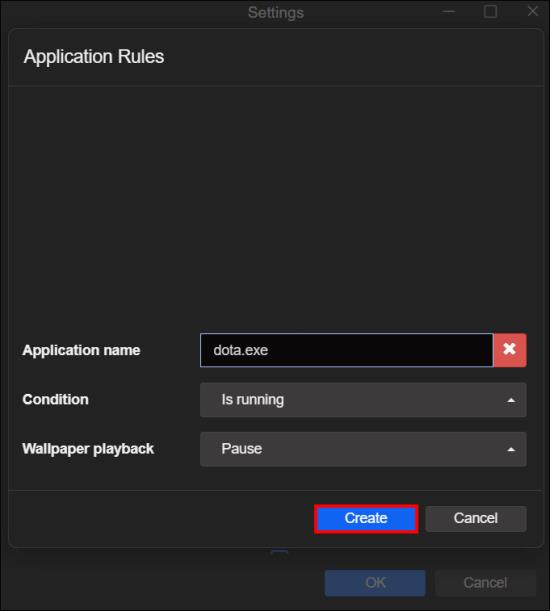
Kad tiek atvērts izmantotais .exe, Wallpaper Engine noņems fona tapetes no atmiņas.
Kā iestatīt vairāku monitoru profilu
Lietojumprogrammas noteikumos “Profila ielāde” attiecas uz vairāku monitoru profiliem, kurus varat konfigurēt monitora pārskatā. Katrs profils satur pašreizējo atskaņošanas sarakstu momentuzņēmumu un fona attēlus visiem jūsu ekrāniem. Ielādējot profilu, atskaņošanas saraksti un fona attēli tiek ievietoti atbilstoši profila konfigurēšanai.
Rediģējiet visu monitoru atskaņošanas sarakstu un fona attēlu preferences un pēc tam monitora iestatījumos noklikšķiniet uz Saglabāt profilu. Tagad varat saglabāt iestatījumus, izmantojot izvēlētu nosaukumu. Ja veiksit papildu izmaiņas iestatījumos, jūsu profils netiks mainīts, ja vien vēlreiz neizmantosiet opciju Saglabāt profilu. Varat iestatīt vai piešķirt vairākus profilus vairākām lietotnēm vienlaikus. Varat izveidot atsevišķus profilus filmām, mūzikai vai spēlēm un piešķirt katru profilu visiem .exe failiem, kas atbilst kategorijām.
Jūsu fona tapetes programmas iestatīšana uz Augstu prioritāti
Varat iestatīt Wallpaper Engine uz “Augsta prioritāte” sadaļā “Uzdevumu pārvaldnieks”, ja vēlaties, lai tam būtu prioritāte salīdzinājumā ar citiem datora procesiem un tas darbotos labāk.
- Sadaļā “Uzdevumu pārvaldnieks” ar peles labo pogu noklikšķiniet uz “Wallpaper Engine Process”.
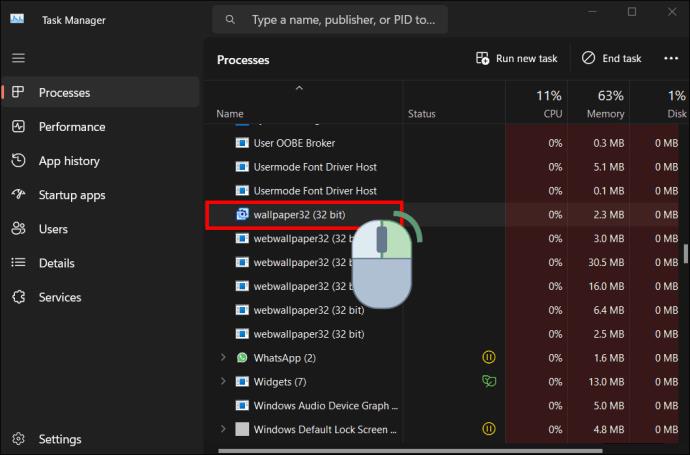
- Izvēlieties "Iestatīt prioritāti".
- Izvēlieties "Augsts".
Ekrānsaudzētāja problēmu risināšana
Windows aktivizē jūsu Wallpaper Engine ekrānsaudzētāju. Ja rodas problēmas ar ekrānsaudzētāju, kas nedarbojas, kā vajadzētu, pārbaudiet, vai kāds no noklusējuma Windows ekrānsaudzētājiem darbojas labi. Pārbaudiet Windows enerģijas iestatījumus un Windows ekrānsaudzētāja iestatījumus, lai redzētu, vai ekrānsaudzētājs izmanto pareizo taimautu un vai Wallpaper Engine ir iestatīts kā aktīvais ekrānsaudzētājs.
Instalēto ekrānsaudzētāju varat atrast C:\Windows\System32\wpxscreensaver64.scr. Pārliecinieties, vai nav pretvīrusu programmas, kas kļūdas dēļ noņem šo failu vai aptur tā instalēšanu. Lai manuāli atinstalētu ekrānsaudzētāju, varat izdzēst šo failu. Tomēr neizdzēsiet citus Windows failus savā System32 direktorijā.
Kā izslēgt fona attēlu dzinēja ekrānsaudzētāju
Pēc īsa neaktivitātes perioda nevēlaties, lai fona attēli būtu pilnekrāna režīmā. Varat to izslēgt Wallpaper Engine ekrānsaudzētāja funkcionalitātē. Lai to izdarītu, atveriet Windows ekrānsaudzētāja iestatījumus un izvēlieties "Nav". Ja vēlaties atkārtoti iespējot ekrānsaudzētāju, varat veikt tās pašas darbības, kas minētas iepriekš.
Kā atjaunot izdzēstos fona attēlus
Ja izdzēsāt kādu no iepriekš instalētajām fona tapetēm, kas iekļautas programmā Wallpaper Engine, un vēlaties tās atjaunot, varat to izdarīt, noņemot konfigurācijas failu no instalācijas direktorija “wallpaper_engine”.
Lūk, kā to izdarīt:
- Izslēdziet “Wallpaper Engine”, ar peles labo pogu noklikšķinot uz ikonas teknē un atlasot “Quit”.
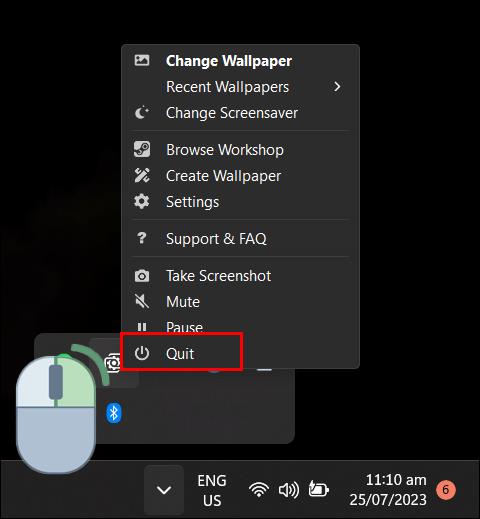
- Atrodiet Wallpaper Engine direktoriju un pēc tam izdzēsiet failu ar nosaukumu "visibility.json".
- Kad esat izdzēsis failu, palaidiet programmu Wallpaper Engine, un jūs redzēsit, ka noklusējuma tapetes ir atjaunotas.
Piezīme. Ja nevarat atrast failu "visibility.json", varat vienkārši atkārtoti instalēt Wallpaper Engine, kas atjaunos noklusējuma fona tapetes.
Mainiet iestatījumus, lai nodrošinātu vienmērīgāku darbību
Ja jūsu dators kavējas un vēlaties iegūt vislabāko veiktspēju no noteiktas programmatūras vai spēlēm, varat mainīt to, kā dators apstrādā attēlus, izmantojot Wallpaper Engine iestatījumus. Mainot šo iestatījumu, tiks atbrīvoti datora resursi, lai pēc tam tas koncentrētos uz šīs programmatūras vai spēles vienmērīgāku darbību.
Vai jūsu datora veiktspēju ir ietekmējusi Wallpaper Engine? Vai atklājāt, ka spēlēšanās ar iestatījumiem, kā paskaidrots šajā rakstā, palīdzēja? Paziņojiet mums tālāk komentāru sadaļā.